Deinstallation 3D Druckkosten-Kalkulator
Wir bedauern, dass du dich dazu entschieden hast unsere Software wieder zu deinstallieren. Gerne stehen wir dir bei Fragen und Problemen mit unserer Software zur Verfügung. Wenn du uns deinen Grund mitteilen möchtest, würden wir uns darüber sehr freuen. Damit hilfst du unsere Software zu verbessern!
Systembedingte Deinstallation
Deinstallation unter Windows 10
Wenn du Windows 10 verwendest, kannst du das Tool einfach über das Systemapplikation “Programme hinzufügen oder entfernen” deinstallieren.
Gib dazu einfach “Programme hinzufügen oder entfernen” in die Startleiste ein und wähle die Systemapplikation aus.
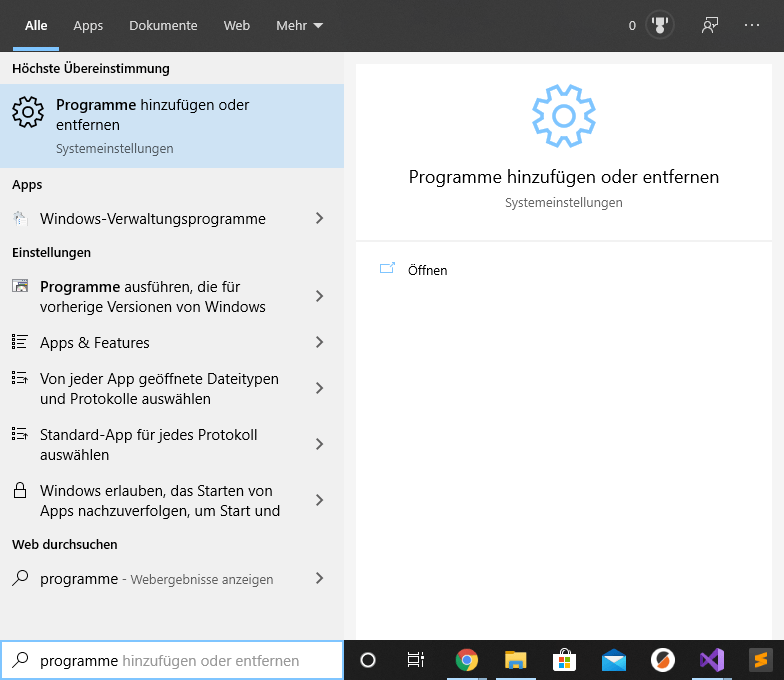
Suche dann nach unserem Tool “3D Print Cost Calculator 2.0” und klicke hier auf “Deinstallieren”.
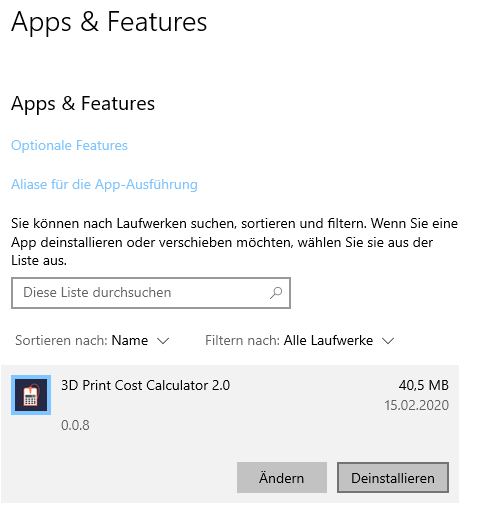
Deinstallation unter Windows 7 oder neuer
Wenn du unseren 3D Druckkosten-Kalkulator unter Windows 7 deinstallieren möchtest, gib einfach “Programme und Funktionen” in die Windows-Startleiste ein. Suche anschließend nach “3D Print Cost Calculator 2.0” und klicke auf “Deinstallieren”.
Einstellungen entfernen
Solltest du deine Einstellungen ebenfalls löschen bzw. zurücksetzen wollen, empfehlen wir dir das vorab in unserem Tool zu erledigen. Besuche dazu die Einstellungsseite und den Reiter “App-Einstellungen”. Wähle anschließend die Einstellungen aus, die du zurücksetzen möchtest.
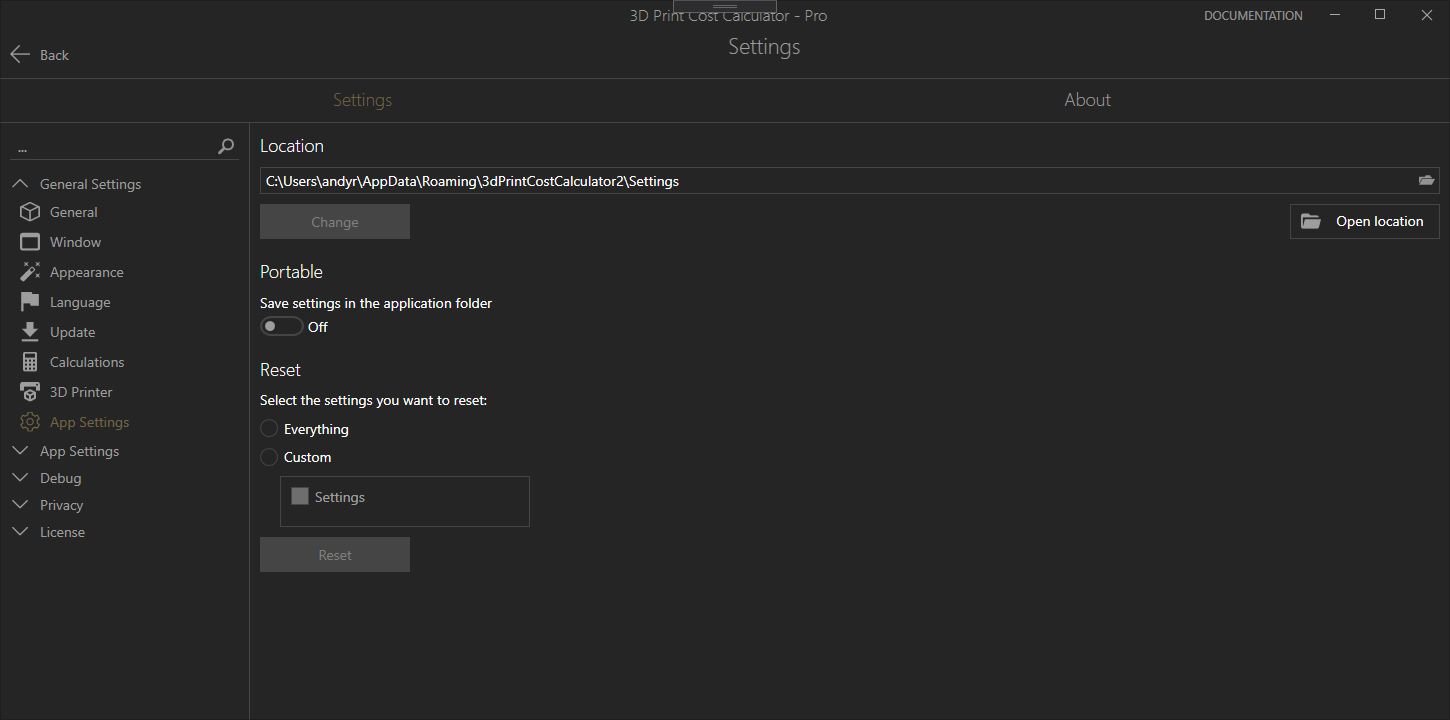
Hier kannst du auch über den Button “Ort öffnen” den Ablageort für deine Einstellungsdateien öffnen.
Neuinstallation
Solltest du das Tool nach deiner Deinstallation erneut installieren möchten, dann findest du hier die Anleitung zur Installation unseres 3D Druckkosten-Kalkulator.